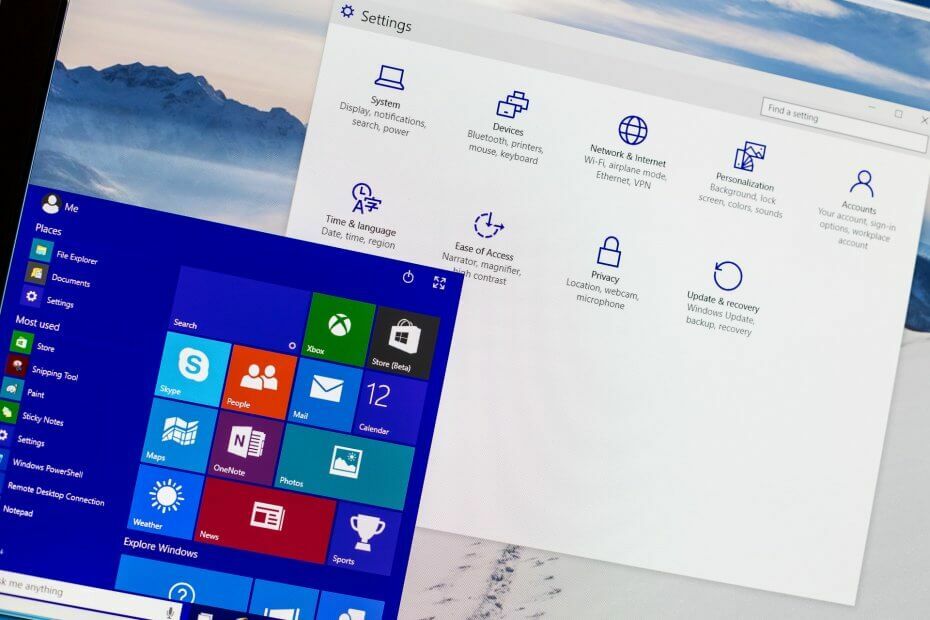
Questo software manterrà i tuoi driver attivi e funzionanti, proteggendoti così da errori comuni del computer e guasti hardware. Controlla tutti i tuoi driver ora in 3 semplici passaggi:
- Scarica DriverFix (file di download verificato).
- Clic Inizia scansione per trovare tutti i driver problematici.
- Clic Aggiorna driver per ottenere nuove versioni ed evitare malfunzionamenti del sistema.
- DriverFix è stato scaricato da 0 lettori questo mese.
La rete è una parte cruciale di ogni computer, soprattutto se è necessario condividere file e collaborare con altri utenti. Questo è estremamente importante se lavori in un'azienda o se desideri condividere file tra due computer.
Per fare ciò, devi prima impostare un Gruppo Home, ma gli utenti di Windows 10 segnalano un errore che dice "Impossibile configurare il gruppo Home su questo computer".
Come posso risolvere i problemi con il gruppo home in Windows 10?
Il gruppo home è una funzionalità utile che consente di condividere facilmente file tra i PC nella stessa rete, ma molti utenti hanno segnalato di non essere in grado di creare un gruppo home su Windows 10.
Parlando di problemi relativi ai gruppi home, questi sono alcuni dei problemi più comuni riscontrati dagli utenti con i gruppi home:
- Impossibile connettersi a Hgruppo familiare Windose 10 – A volte potresti non essere in grado di connettersi a un gruppo Home sul tuo PC. Questo può essere un grosso problema, ma potresti essere in grado di risolverlo spegnendo tutti i PC e configurando un nuovo gruppo Home.
- Impossibile creare Hunisciti solo a omegroup – Se stai riscontrando questo problema, assicurati di eliminare il contenuto della directory PeerNetworking e prova a creare nuovamente il tuo gruppo Home.
- Non riesco a creare, partecipare o utilizzare un Hgruppo familiare – Questo è un altro problema con il gruppo Home che potresti incontrare. Se ciò accade, assicurati che i servizi del gruppo Home necessari siano abilitati.
- Il gruppo home non può essere creato su questo computer, rilevato, rimosso – Ci sono vari problemi con i gruppi home che possono verificarsi sul tuo PC, ma se hai uno di questi problemi, dovresti essere in grado di risolverli utilizzando una delle nostre soluzioni.
- Il gruppo Home non può accedere ad altri computer, vedere altri computer – Se non riesci a vedere altri computer nel tuo gruppo Home, potresti dover modificare le autorizzazioni di sicurezza per le directory MachineKeys e PeerNetworking.
- Gruppo Home Windows 10 non funziona – Questo è un problema generale che può verificarsi con i gruppi home e per risolverlo, assicurati che IPv6 sia abilitato.
Soluzione 1 – Elimina i file dalla cartella PeerNetworking
- Vai a C: WindowsServiceProfilesLocalServiceAppDataRoamingPeerNetworking.
- Elimina idstore.sst e passa a Passaggio 3. Se l'eliminazione di idstore.sst non funziona, torna a C: WindowsServiceProfilesLocalServiceAppDataRoamingPeerNetworking ed elimina tutti i file e le cartelle al suo interno e torna a Passaggio 3.
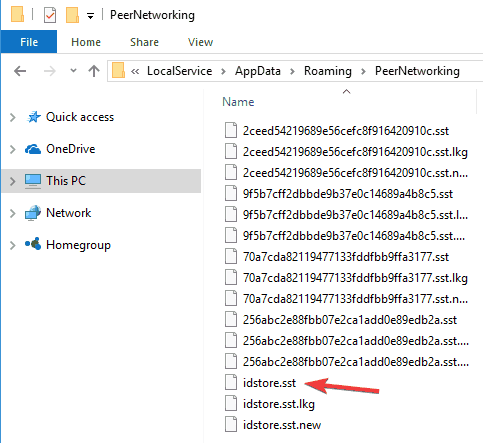
- Vai al Impostazioni di rete e Lascia il gruppo Home.
- Ripetere questa operazione per tutti i computer della rete.
- Spegni i tuoi computer.
- Attivane solo uno e crea un nuovo gruppo Home su di esso.
- Questo gruppo Home dovrebbe essere riconosciuto su tutti i tuoi computer ora.
Non riesci a eliminare determinati file e cartelle in Windows 10? Dai un'occhiata a questa guida e risolvi il problema in un paio di passaggi.
Soluzione 2: abilitare i servizi di raggruppamento di rete peer
A volte può succedere che i servizi necessari per il funzionamento di Gruppo Home siano disabilitati per qualche motivo, ma c'è un modo per abilitarli.
- Nel Ricerca tipo di barra servizi.msc e premi accedere o clicca ok.
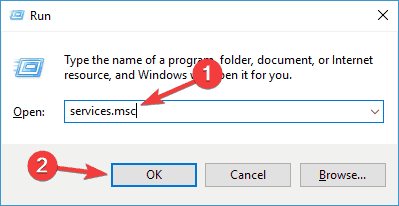
- Cerca nell'elenco per Raggruppamento di reti peer, Gestore dell'identità di rete tra pari, Ascoltatore del gruppo Home e Fornitore del gruppo home.
- Se tali servizi sono disabilitati o impostati su manuale, impostali su Automatico e lascia il tuo gruppo Home.
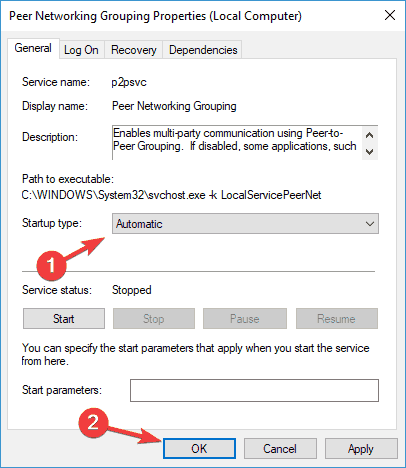
- Crea un nuovo gruppo Home e verifica se funziona.
Dobbiamo menzionare che potresti dover farlo per tutti i computer della tua rete.
Se riscontri un errore di rete peer 1068 su Windows 10, puoi risolverlo seguendo questo guida pratica.
Soluzione 3: consentire il controllo completo delle cartelle MachineKeys e PeerNetworking
- Trova:
- C: ProgramDataMicrosoftCryptoRSAMachineKeys
- E poi trova:
- C: WindowsServiceProfilesLocalServiceAppDataRoamingPeerNetworking
- Fare clic con il tasto destro su ogni cartella e scegliere Proprietà.
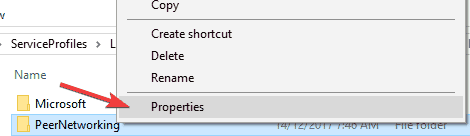
- Vai a Sicurezza scheda. Vedrai un gruppo di utenti, fai clic su un gruppo e premi modificare.
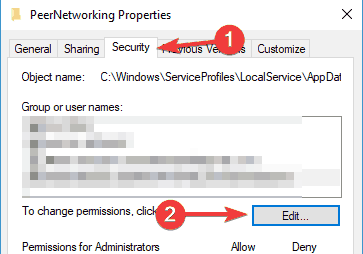
- Dall'elenco delle opzioni, fare clic su Pieno controllo.
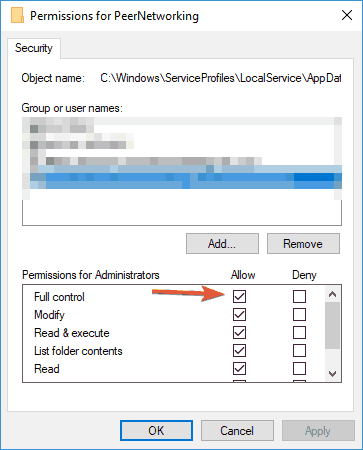
- Ripeti la procedura per tutto ciò che desideri avere accesso al tuo gruppo Home.
Dobbiamo menzionare che potresti dover farlo per tutti i tuoi computer in una rete.
Il gruppo Home non può essere configurato su questo computer è un fastidioso errore di Windows 10 e, se nessuna di queste soluzioni fosse utile, forse dovresti eseguire un'installazione pulita come ultima risorsa.
Se devi diventare proprietario di un file o di una cartella in Windows 10, questa guida ti aiuterà a farlo.
Soluzione 4 – Rinominare la directory MachineKeys
Se non riesci a configurare un gruppo Home su Windows 10, il problema potrebbe essere correlato alla cartella MachineKeys. Tuttavia, puoi risolvere il problema semplicemente rinominando la directory MachineKeys. Per farlo, segui questi passaggi:
- Navigare verso C: ProgramDataMicrosoftCryptoRSA directory.
- Ora trova MachineKeys, fai clic con il pulsante destro del mouse e scegli Rinominare dal menù.
- Cambia il nome da MachineKeys per MachineKeys-vecchio.
- Ora crea una nuova cartella chiamata MachineKeys e concedi i permessi di controllo completo a Tutti e tutti gli utenti sul tuo PC. Per vedere come farlo, assicurati di controllare la soluzione precedente per ulteriori informazioni.
Dopo aver ricreato la directory MachineKeys, il problema dovrebbe essere completamente risolto e sarai in grado di configurare nuovamente un gruppo Home. Molti utenti hanno riferito che questa soluzione ha funzionato per loro, quindi assicurati di provarla.
Rinomina automaticamente file e cartelle. Ecco i migliori strumenti per rinominare i file disponibili in questo momento.
Soluzione 5 – Spegnere tutti i PC e creare un nuovo gruppo Home
Se non riesci a configurare un gruppo Home in Windows 10, il problema potrebbe riguardare altri PC. A volte altri PC nella rete possono interferire e causare la comparsa di problemi con il gruppo Home. Tuttavia, puoi risolvere il problema semplicemente effettuando le seguenti operazioni.
- Innanzitutto, interrompi tutti i servizi che iniziano con Casa e pari su tutti i computer.
- Ora vai a C: WindowsServiceProfilesLocalServiceAppDataRoamingPeerNetworking directory ed eliminare tutti i contenuti di quella cartella. Fallo per tutti i PC della tua rete.
- Ora spegni tutti i computer della tua rete tranne uno. Assicurati che i PC siano completamente spenti. Se necessario, scollegali dalla presa a muro per sicurezza.
- Ora dovresti avere un solo PC in esecuzione. Riavvia il Fornitore del gruppo Home servizio su questo PC.
- Ora crea un nuovo gruppo home su questo PC.
- Riavvia tutti i PC della tua rete e unisciti al gruppo home appena creato.
Questa soluzione potrebbe essere un po' complicata, ma diversi utenti hanno segnalato che funziona, quindi assicurati di provarla.
Soluzione 6 – Assicurati che il tuo orologio sia corretto
Se non riesci a configurare un gruppo Home sul tuo PC, il problema potrebbe essere il tuo orologio. Diversi utenti hanno segnalato che il loro l'orologio non era corretto e questo ha causato il problema con il gruppo Home.
Se non riesci a configurare un gruppo Home sul tuo computer, assicurati di controllare se l'ora è corretta. Per regolare l'ora sul tuo PC, procedi come segue:
- Fare clic con il tasto destro sull'orologio nell'angolo destro del tuo Barra delle applicazioni. Scegliere Regola data/ora dal menù.
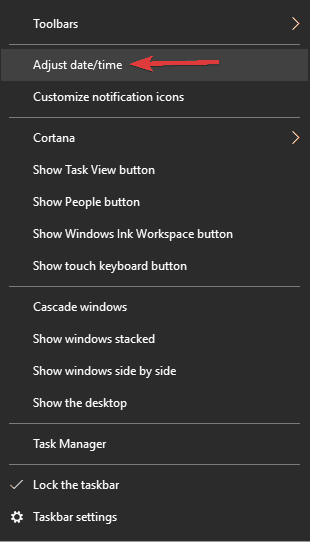
- Deseleziona Imposta l'ora automaticamente e riaccenderlo dopo pochi secondi. Questo dovrebbe impostare automaticamente il tuo tempo. Puoi anche disattivare questa funzione e fare clic su Modificare pulsante per impostare manualmente l'ora, se lo si desidera.
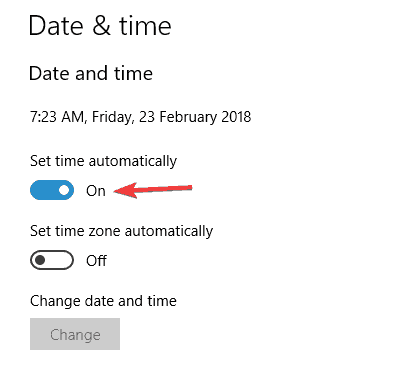
Questa è una soluzione insolita, ma diversi utenti hanno segnalato che la regolazione dell'orologio ha risolto il problema per loro, quindi assicurati di provarlo.
Verifica se il tuo servizio Ora di Windows funziona correttamente seguendo questa guida passo passo.
Soluzione 7: controlla la password del gruppo Home
Molti utenti di Windows 10 hanno riferito di non poter partecipare a un gruppo Home perché non dispongono della password necessaria. Questo può essere un problema fastidioso, ma c'è un modo per risolverlo. Per risolvere questo problema, fai semplicemente quanto segue:
- Apri il App Impostazioni. Puoi farlo rapidamente premendo Tasto Windows + I.
- quando App Impostazioni si apre, vai a Rete e Internet sezione.
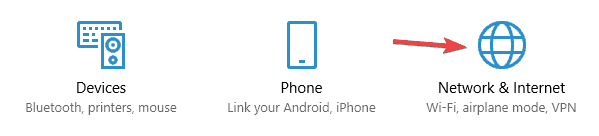
- Selezionare Ethernet dal menu a sinistra e scegli HomeGruppo dal riquadro di destra.
Dopo averlo fatto, dovresti essere in grado di vedere il parola d'ordine per il tuo gruppo Home e usa quella password per connettere altri PC. Tieni presente che questa soluzione funziona solo se hai già un gruppo Home configurato sul tuo PC.
Se hai problemi ad aprire l'app Impostazioni, dai un'occhiata a questo articolo per risolvere il problema.
Soluzione 8: assicurati che IPv6 sia abilitato su tutti i PC
Se non riesci a configurare un gruppo Home, il problema potrebbe essere il IPv6 caratteristica. Secondo gli utenti, questa funzione potrebbe essere disabilitata su alcuni computer e ciò può causare la comparsa di questo problema.
Tuttavia, puoi facilmente risolvere il problema abilitando IPv6. Per farlo, segui questi passaggi:
- Fai clic sull'icona della rete nell'angolo in basso a destra e seleziona la tua rete dal menu.
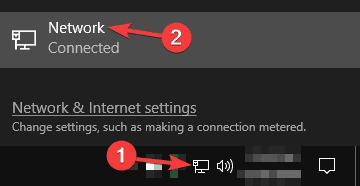
- Ora seleziona Modifica le opzioni dell'adattatore.
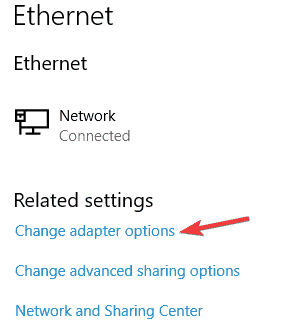
- Fare clic con il tasto destro sulla connessione di rete e scegliere and Proprietà dal menù.

- Individuare Protocollo Internet versione 6 (TCP/IPv6) e assicurati che sia abilitato. Ora clicca ok per salvare le modifiche.
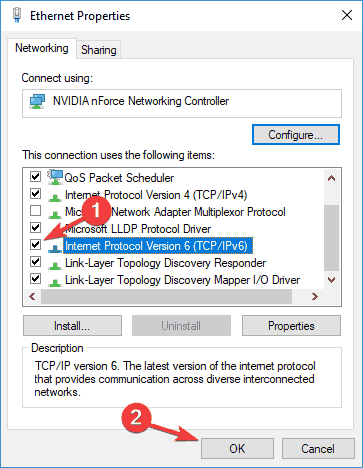
- Ripeti questi passaggi per tutti i PC della tua rete.
Dopo aver abilitato IPv6 per tutti i PC, dovresti essere in grado di configurare il gruppo Home senza problemi.
Soluzione 9: cambiare il nome del computer
Se hai problemi con il gruppo Home sul tuo PC, potresti essere in grado di risolverli semplicemente cambiando il nome dei PC interessati.
Modificando il nome del computer, eventuali problemi di configurazione riscontrati con Gruppo Home dovrebbero essere risolti. Per cambiare il nome del tuo computer, procedi come segue:
- stampa Tasto Windows + S ed entra nome. Selezionare Visualizza il nome del tuo PC dall'elenco dei risultati.
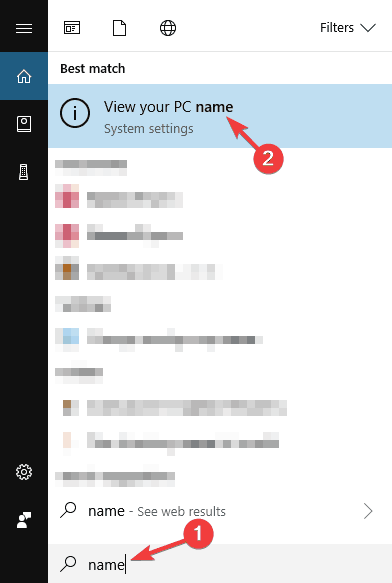
- Ora fai clic su Rinomina questo PC pulsante.
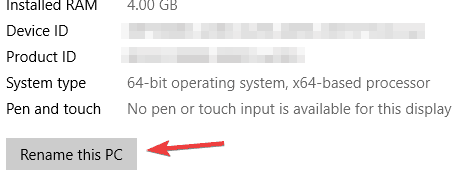
- Immettere il nuovo nome del computer e fare clic su Il prossimo.
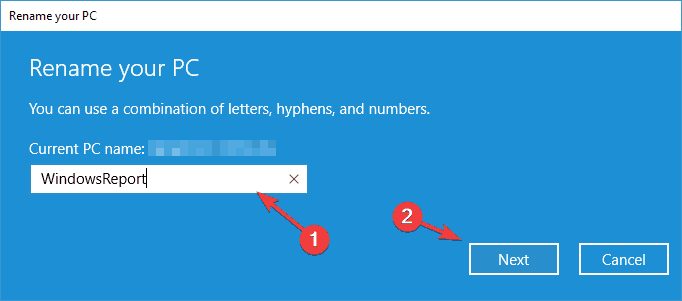
- Dopo aver cambiato il nome, riavvia il PC per applicare le modifiche.
Tieni presente che è necessario ripetere questo passaggio per tutti i computer della rete interessati da questo problema. Dopo averlo fatto, dovresti essere in grado di connetterti a Homegroup senza problemi.
Vuoi rinominare il tuo PC più velocemente? Dai un'occhiata a questa guida dedicata su come cambiare rapidamente il nome del tuo PC.
Se hai altri problemi relativi a Windows 10, puoi cercare la soluzione nel nostro Correzione di Windows 10 sezione.
LEGGI ANCHE:
- Correzione: errore "La tua cartella non può essere condivisa" in Windows 10
- Correzione: l'antivirus sta bloccando la rete Internet o Wi-Fi
- Correzione: "Windows non è riuscito a rilevare automaticamente le impostazioni proxy di rete"
- Correzione: protocollo di rete mancante in Windows 10
- Correzione: Windows 10 non riesce a trovare la rete Wi-Fi
